
Sadržaj:
- Autor John Day [email protected].
- Public 2024-01-30 08:05.
- Zadnja izmjena 2025-01-23 14:37.
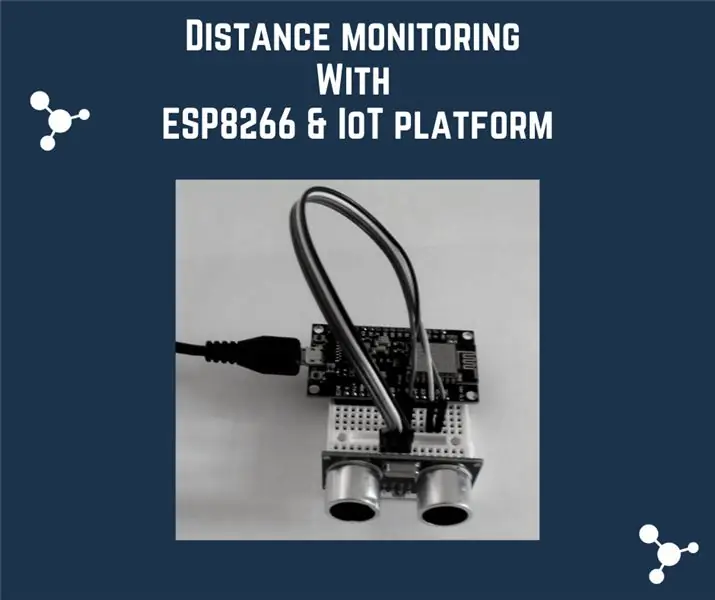
Ovo uputstvo predstavlja kako nadzirati udaljenost od objekta pomoću ultrazvučnog HC-SR04 senzora i MCU-a čvora ESP8266 spojenog na AskSensors IoT oblak.
Korak 1: Materijal koji nam je potreban

Trebat će nam sljedeći hardver:
- ESP8266 Čvor MCU
- Ultrazvučni senzor HC-SR04
- Bread Board
- Žice za kratkospojnike
- Mikro USB kabl
Korak 2: Izgradite svoj hardver

Priključite ultrazvučni senzor na MCU čvora ESP8266:
- HC-SR01 TRIG pin na ESP8266 D1 pin
- HC-SR01 ECHO pin na ESP8266 D2 pin
- HC-SR01 VCC pin na 5V (možete pokušati i sa 3.3V)
- Od zemlje do zemlje
Napomena: ESP8266 GPIO -i zahtijevaju signale 3V3 (ne toleriraju 5V). Za brzo hakiranje, ako koristite HC-SR (verzija 5V), preporučujemo da dodate serijski otpornik između pinova HC-SR TRIG i ECHO i ESP8266. Međutim, za proizvodnju je potreban mjenjač razine 3V3/5V (pogledajte ovu stranicu).
Inače, ESP8266 je kompatibilan sa HC-SR 3V3 verzijom i u ovom slučaju nije potreban mjenjač nivoa.
Korak 3: Postavite AskSensors
- Nabavite besplatni račun na
- Prijavite se i kreirajte novi senzor.
- Kopirajte svoj SENSOR API KEY IN.
Korak 4: Preuzmite kôd
Preuzmite kôd sa stranice AskSensors github.
Raspakirajte ga i popunite sljedeće podatke:
const char* wifi_ssid = "……………….."; // SSID
const char* wifi_password = "……………….."; // WIFI const char* apiKeyIn = "………………"; // API KEY IN
Korak 5: Pokrenite kôd
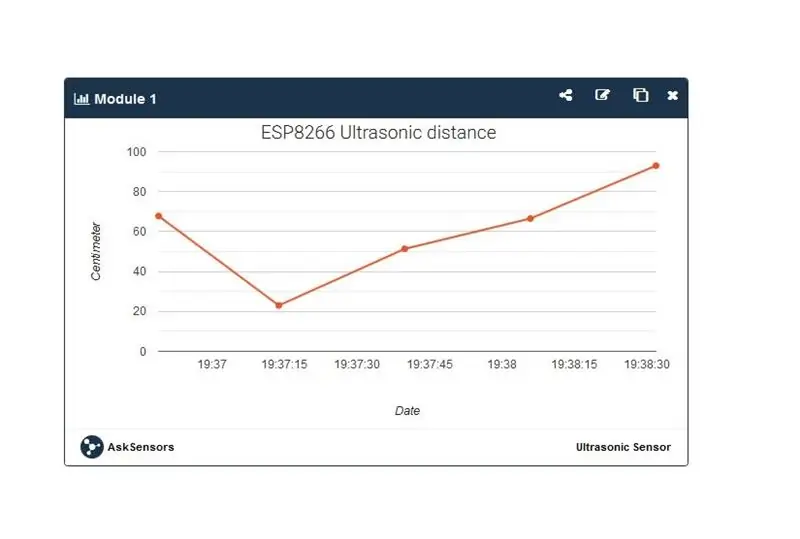
Povežite ESP8266 sa računarom i otpremite kôd.
Sada idite na svoju nadzornu ploču AskSensors.
Otvorite stranicu senzora i dodajte novi grafikon za vizualizaciju vašeg toka podataka u stvarnom vremenu kako je prikazano na priloženoj slici.
Preporučuje se:
Alarm za društvenu udaljenost pomoću Arduino Nano: 4 koraka

Alarm za društvenu udaljenost pomoću Arduino Nano: Pozdrav čitatelji, u ovom uputstvu pokazat ću vam kako napraviti podsjetnik za društveno distanciranje i alarm upozorenja pomoću arduino nano u nekoliko jednostavnih korakaZa još sjajnije projekte posjetite letsmakeprojects.com
Muzička kutija za ultrazvučnu indukciju: 4 koraka

Muzička kutija za ultrazvučnu indukciju: Ovaj rad koristi ultrazvučne senzore za stvaranje različitih zvukova i koristi dugmad za proizvodnju različite muzike i harmonije
Nadzor temperature i vlažnosti pomoću ESP-01 & DHT i oblaka AskSensors: 8 koraka

Nadzor temperature i vlažnosti pomoću ESP-01 & DHT i AskSensors Cloud-a: U ovom uputstvu naučit ćemo kako nadzirati mjerenje temperature i vlažnosti pomoću IOT-MCU/ESP-01-DHT11 ploče i AskSensors IoT platforme .Za ovu aplikaciju biram IOT-MCU ESP-01-DHT11 modul jer
TrigonoDuino - Kako mjeriti udaljenost bez senzora: 5 koraka

TrigonoDuino - Kako mjeriti udaljenost bez senzora: Ovaj projekt je napravljen za mjerenje udaljenosti bez komercijalnog senzora. To je projekt za razumijevanje trigonometrijskih pravila s konkretnim rješenjem. Moglo bi se prilagoditi za neki drugi trigonometrijski proračun. Jer Sin i drugi funkcioniraju sa
Kako spojiti senzor vlage tla i ESP8266 na oblak AskSensors IoT: 10 koraka

Kako spojiti osjetnik vlage tla i ESP8266 na oblak AskSensors IoT: Ova instrukcija vam pokazuje kako spojiti senzor vlage u tlu i ESP8266 na IoT oblak. Za ovaj projekt koristit ćemo MCU ESP8266 čvor MCU i senzor vlažnosti tla koji mjeri volumetrijski sadržaj vode unutar tako da
